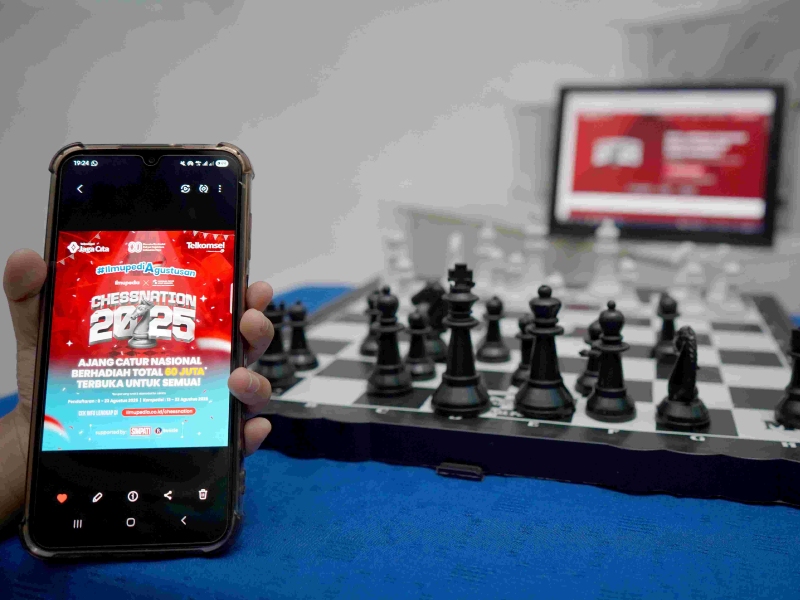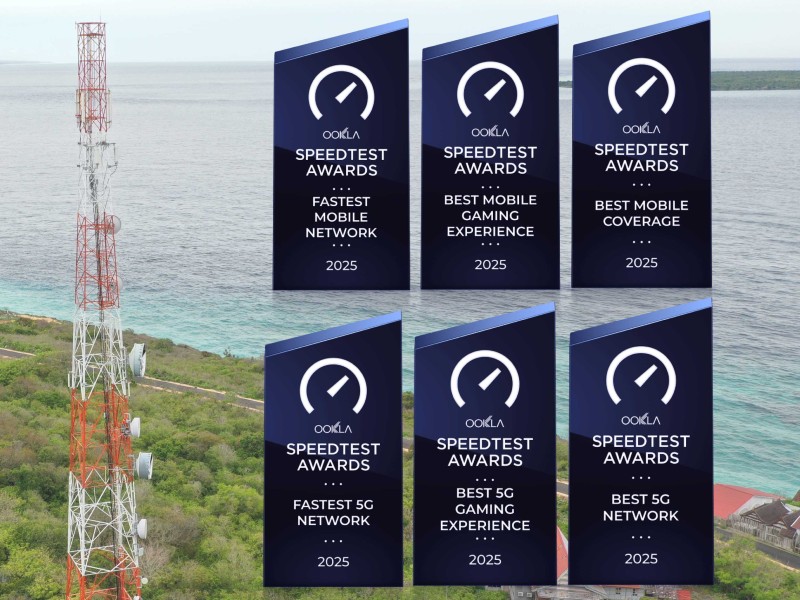Cara ubah kecepatan refresh rate di monitor PC
Mengubah kecepatan refresh pada monitor kamu dapat meningkatkan kinerja gim dan konsumsi daya. Untuk mengatur atau mengubah refresh rate pada monitor PC, berikut caranya.

Mengubah kecepatan refresh pada monitor kamu dapat meningkatkan kinerja gim dan konsumsi daya. Sementara itu, memiliki kecepatan refresh yang tinggi akan sangat bagus untuk bermain gim dan menonton video, karena dapat membuat tampilan bergerak menjadi lebih lancar.
Dengan begitu, kamu dapat menikmati pengalaman gaming dengan puas. Meskipun demikian, menggunakan kecepatan refresh rendah juga cukup berguna, karena akan mengonsumsi daya yang lebih sedikit, sehingga dapat membantu monitor hidup lebih lama saat digunakan. Untuk mengatur atau mengubah refresh rate pada monitor PC, berikut Tek.id rangkum caranya.
Cara mengubah refresh rate di Windows 10
1. Tekan ikon menu windows di desktop dan pilih Settings.
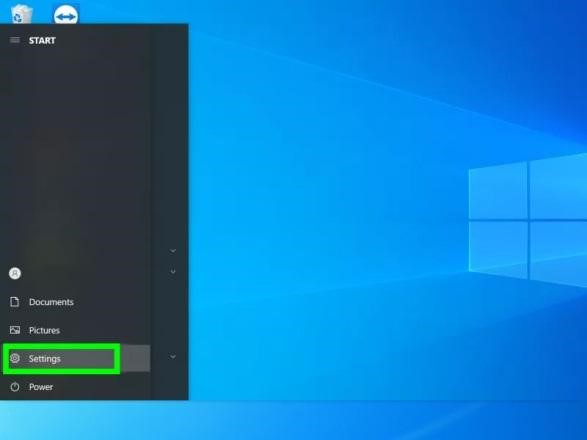
2. Pilih System
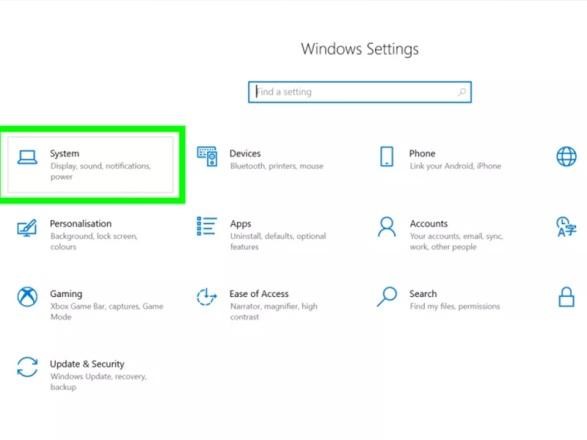
3. Di tab Tampilan, gulir ke bawah dan pilih Advanced display settings.
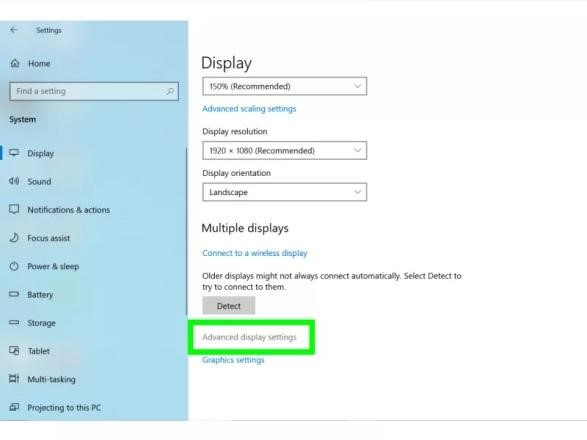
4. Lalu tekan “Display adapter properties for display”.
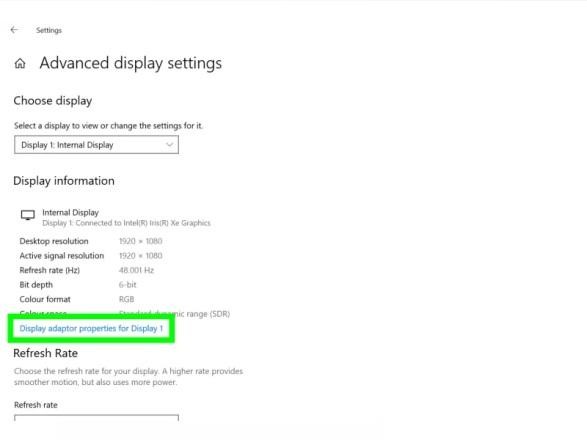
5. Jendela pengaturan terpisah akan muncul. Klik tab Monitor, lalu pilih kecepatan refresh yang ingin kamu gunakan. Kemudian klik OK untuk mengubah kecepatan refresh.
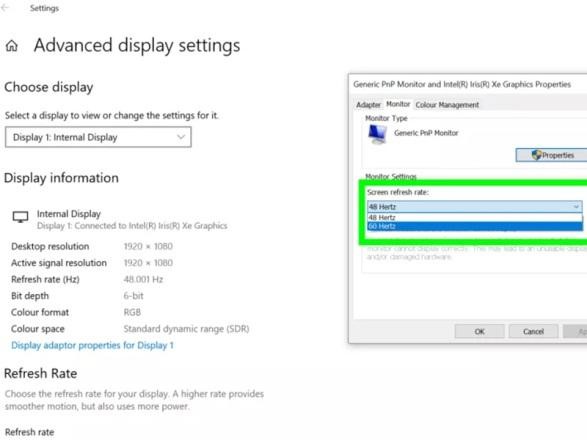
Cara mengubah refresh rate di Windows 7 & 8
1. Klik kanan pada windows desktop dan klik Screen resolution.
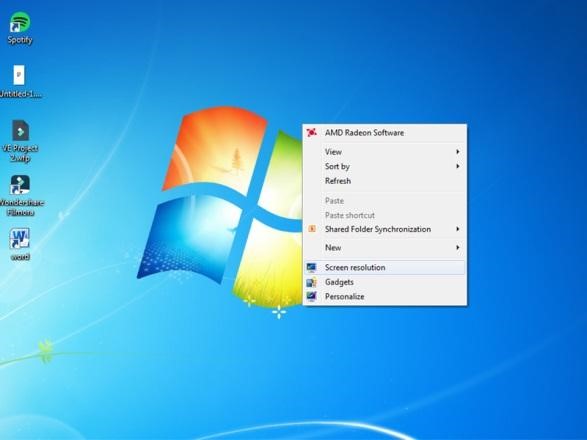
2. Jika sudah terbuka window Screen resolution, klik menu Advanced settings.
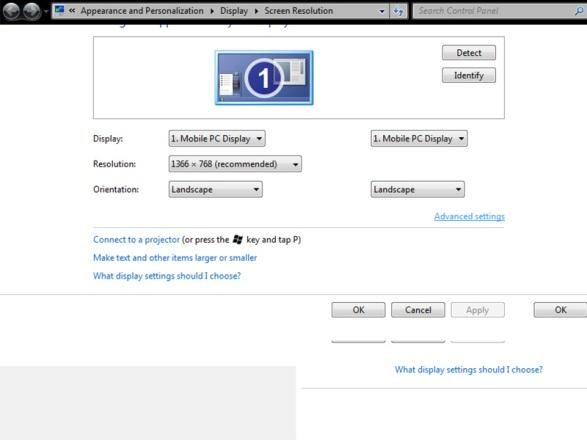
3. Klik Monitor tab dan ubah kecepatan refresh dengan gulir atas-bawah, 40-60Hz.
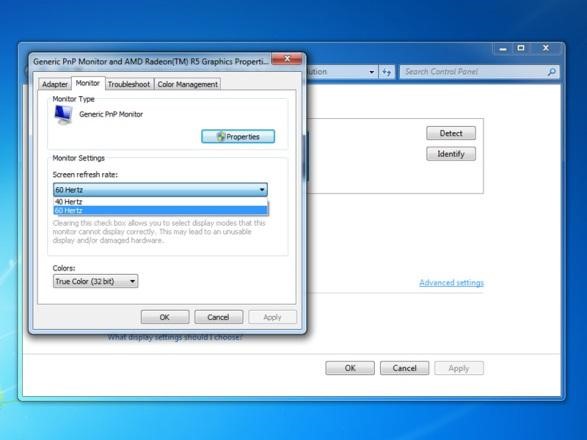
4. Klik Ok
5. Untuk memilih refresh rate dari daftar semua mode tampilan, klik tab Adapter dan klik List All Modes.
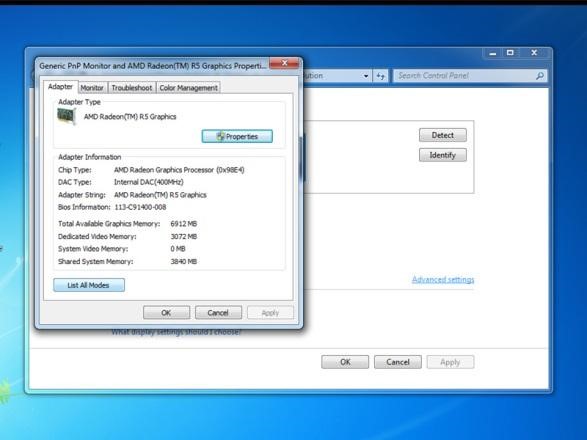
6. Kemudian dari window ini kamu bisa memilih resolusi, tampilan warna dan refresh rate.
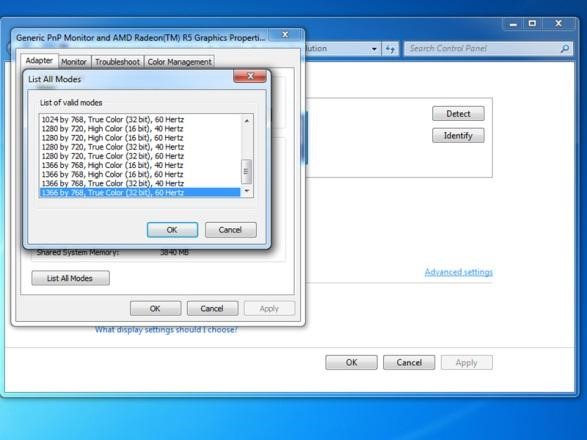
7. Jika sudah, klik Ok
Sebagai tambahan, carilah monitor yang menawarkan perpaduan fitur yang tepat untuk kamu. Mencari layar dengan refresh rate, resolusi, ukuran layar, dan rasio aspek yang tepat dengan kemampuan PC adalah prioritas utama. Jadi, pastikan hardware cukup kuat untuk memenuhi persyaratan tinggi tersebut.